|
核心提示:在对话框中可以设置颜色与边框,另外在表格样式里也可以设置,相比之前会容易些。 .
WPS中设置表格的时候为了上表格更加清楚,通常会改变他的颜色来产生对比,以区分表格之间的不同,那么WPS表格怎么改变表格线颜色呢?方法简单且不止一种首先框选出需要的单元格,之后右键选择“设置单元格格式”,在对话框中可以设置“颜色”与“边框”,另外在表格样式里也可以设置,相比之前会容易些。.
步骤.
1:选中你要的单元格,鼠标放在选中单元格上,右键点击,就可以看到“设置单元格格式”.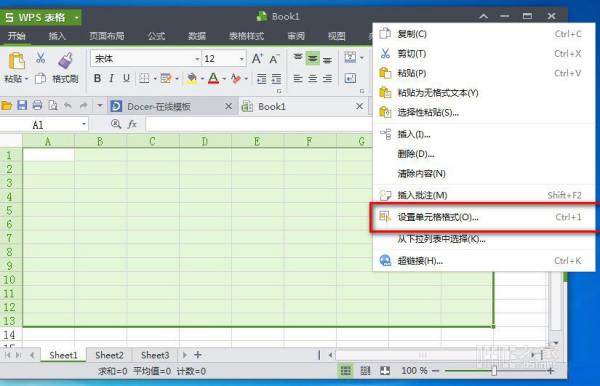
2:选择颜色,跟那些边框。这里设置的边框就没有首页首行设置什么。.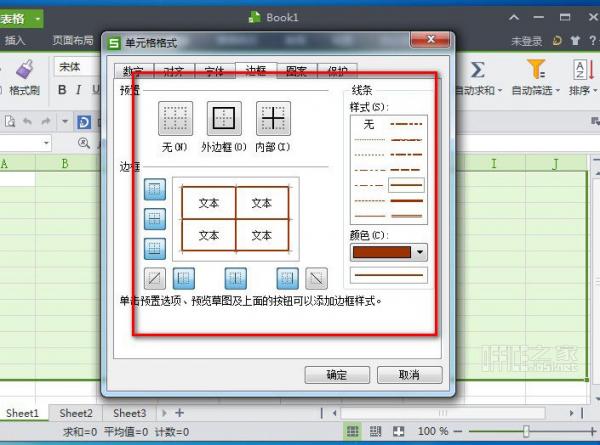
3:另一种方法就是在表格样式这里设置。红色框框就是可以选择“首行填充”等等,这样设置就会比较方便,比较快。.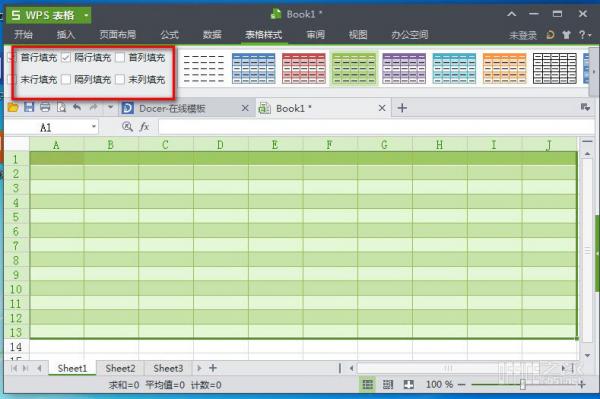
4:这里有样式给你设置好的了。你点击选择就行了。.
5:把表格样式表拉到最后,看一个下三角形,点击就可以看到更多的表格。.
这样只要同时面对多个表格的时候,就比较有明显的对比结果。以上便是为大家介绍的有关WPS表格改变表格线颜色的方法,方法比较实用,建议大家要掌握哦,以备不时之需。. |